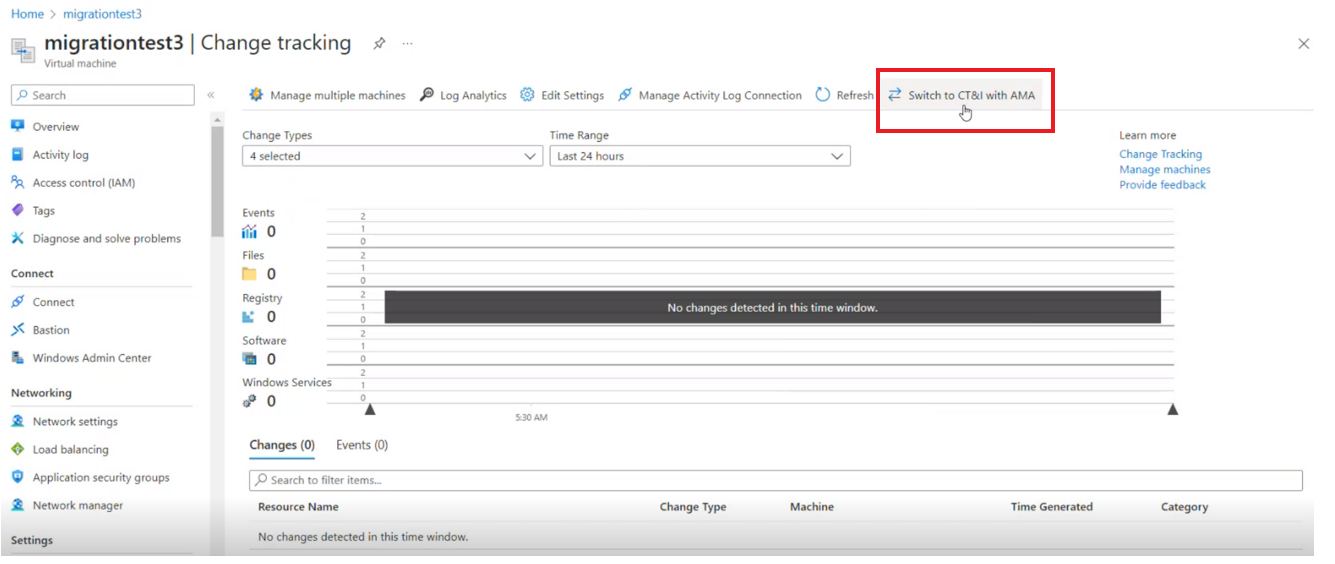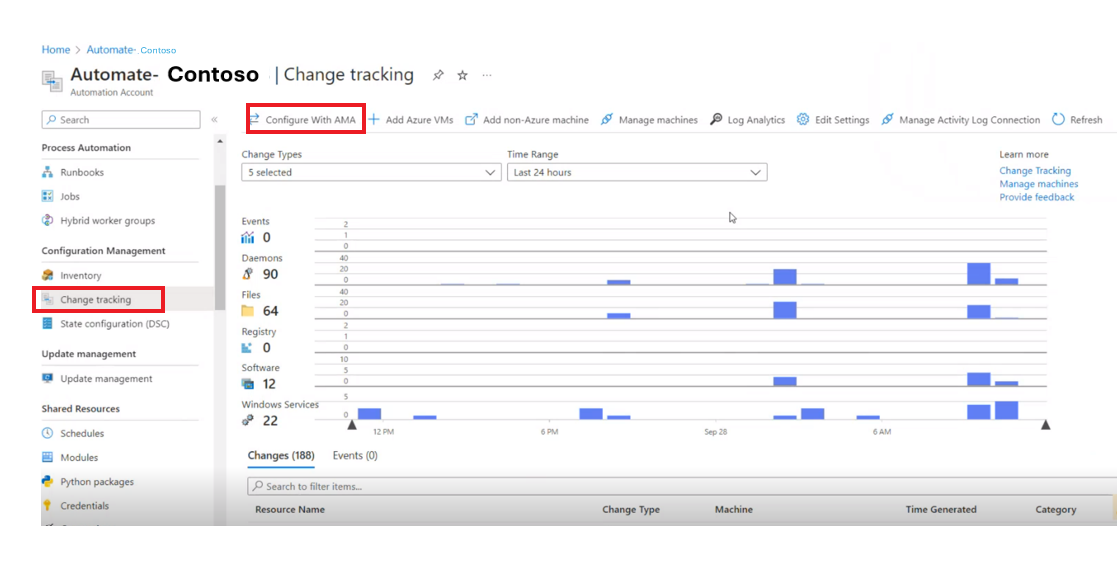Notes
L’accès à cette page nécessite une autorisation. Vous pouvez essayer de vous connecter ou de modifier des répertoires.
L’accès à cette page nécessite une autorisation. Vous pouvez essayer de modifier des répertoires.
S’applique aux : ✔️ Machines virtuelles Windows ✔️ Machines virtuelles Linux ✔️ Serveurs avec Azure Arc.
Cet article fournit des conseils pour passer de Suivi des modifications et inventaire à l’aide de la version de Log Analytics (LA) à la version d’Azure Monitoring Agent (AMA).
Vous pouvez migrer de Suivi des modifications et inventaire avec l’agent Log Analytics (LA) vers Suivi des modifications et inventaire avec l’agent Azure Monitor (AMA) en utilisant le Portail Azure. Il existe deux façons d’effectuer cette migration :
- Migrez une ou plusieurs machines depuis la page Machines virtuelles Azure ou la page Machines-Azure Arc.
- Migrez plusieurs machines virtuelles sur la solution de version LA au sein d’un compte Automation particulier.
Vous pouvez par ailleurs utiliser un script pour migrer toutes les machines virtuelles et les machines non-Azure compatibles avec Arc au niveau de l’espace de travail Log Analytics de la solution de version LA vers Suivi des modifications et inventaire avec AMA. Cela n’est pas possible en utilisant l’expérience du portail Azure mentionnée ci-dessus.
Le script vous permet également de migrer vers le même espace de travail. Si vous migrez vers le même espace de travail, le script supprime l’agent LA (MMA/OMS) de vos machines. Cela peut entraîner l’arrêt des autres solutions. Nous vous recommandons donc de planifier la migration en conséquence. Par exemple, commencez par migrer d’autres solutions, puis passez à la migration de Change Tracking.
Remarque
La suppression ne fonctionne pas sur les agents MMA installés à l’aide du programme d’installation MSI. Elle fonctionne uniquement sur les extensions de machine virtuelle/de machine virtuelle Arc.
Remarque
La supervision de l’intégrité des fichiers (FIM) à l’aide de Microsoft Defender for Endpoint (MDE) est désormais disponible. Suivez les instructions pour migrer à partir de :
Intégration à Suivi des modifications et inventaire à l’aide d’Azure Monitoring Agent
- Machine virtuelle Azure unique – Portail Azure
- Compte Automation – Portail Azure
- Machine virtuelle Azure Arc unique – Portail Azure
- Espace de travail Log Analytics – Script PowerShell
Pour intégrer via le Portail Azure, suivez les étapes suivantes :
Connectez-vous au portail Azure et sélectionnez votre machine virtuelle
Sous Opérations, sélectionnez Suivi des modifications.
Sélectionnez Configurer avec AMA et, dans Configurer avec Azure Monitor Agent, fournissez l’Espace de travail Log Analytics et sélectionnez Migrer pour lancer le déploiement.
Sélectionnez Basculer vers CT&I avec AMA pour évaluer les événements et journaux entrants dans l’agent LA et la version AMA.
Comparer des données entre Log Analytics Agent et version d’Azure Monitoring Agent
Une fois que vous avez terminé l’intégration à Suivi des modifications avec la version AMA, sélectionnez Basculer vers CT avec AMA dans la page d’accueil pour basculer entre les deux versions et comparer les événements suivants.
Par exemple, si l’intégration à la version AMA du service a lieu après le 3 novembre à 6 h 00. Vous pouvez comparer les données en conservant des filtres cohérents entre les paramètres tels que Types de modification et Intervalle de temps. Vous pouvez comparer les journaux entrants dans la section Modifications et dans la section graphique pour être assuré de la cohérence des données.
Remarque
Vous devez comparer les données entrantes et les journaux après l’intégration à la version AMA.
Obtenir l’ID de ressource de l’espace de travail Log Analytics
Pour obtenir l’ID de ressource de l’espace de travail Log Analytics, procédez comme suit :
Connectez-vous au portail Azure
Dans Espace de travail Log Analytics, sélectionnez l’espace de travail spécifique et sélectionnez Affichage Json.
Copiez l’ID de ressource.
Limites
Pour une machine virtuelle unique et un compte Automation
- Pour les paramètres basés sur les modifications de contenu de fichier, vous avez l’obligation d’effectuer une migration manuelle de la version LA vers la version AMA de Suivi des modifications et inventaire. Suivez les instructions répertoriées dans Effectuer le suivi du contenu des fichiers.
- Si une migration est effectuée vers un autre espace de travail, les alertes configurées à l’aide de l’espace de travail Log Analytics doivent être configurées manuellement.
Désactiver le Suivi des modifications à l’aide de l’agent Log Analytics
Après votre activation de la gestion de vos machines virtuelles en utilisant Suivi des modifications et inventaire avec l’agent Azure Monitor, il est possible que vous décidiez d’arrêter d’utiliser Suivi des modifications et inventaire avec la version de l’agent LA et de supprimer la configuration du compte.
La méthode disable incorpore les actions suivantes :
- Supprime le suivi des modifications avec l’agent LA pour quelques machines virtuelles sélectionnées dans l’espace de travail Log Analytics.
- Supprime le suivi des modifications avec l’agent LA de l’espace de travail Log Analytics entier.
Étapes suivantes
- Pour activer la fonctionnalité depuis le portail Azure, consultez Activer la fonctionnalité Change Tracking and Inventory sur le portail Azure.